win11黑屏无法进入桌面自动修复失败怎么办 win11黑屏无法进入桌面自动修复失败解决方法
更新日期:2023-01-16 16:54:01来源:互联网
win11黑屏无法进入桌面自动修复失败怎么办?用户们可以直接的按下ctrl+alt+del快捷键然后直接的选择注销,用户们要是不能注销的话就直接的强制关机进入到高级选项下直接的进行设置就可以了,那么接下来就让本站来为用户们来仔细的介绍一下win11黑屏无法进入桌面自动修复失败解决方法吧。
win11黑屏无法进入桌面自动修复失败解决方法
解决方法一:
1、按【ctrl+alt+del】快捷键看看有没有反应。
2、如果有反应,则会进入以下界面,选择“注销”。

3、注销完成就可以进入系统了。
解决方法二:
1、无法注销的话,就只能强制按关机键关机,然后重启电脑。
2、多重启几次之后,就会进入系统修复界面,选择“高级选项”。
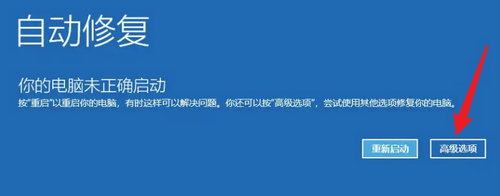
3、点击“疑难解答”—“高级选项”—“启动设置”。

4、按F5进入带有网络连接的安全模式。
5、在安全模式下,进入Windows更新,选择“更新历史记录”。
6、进入“卸载更新”,将最近一些更新文件卸载,之后重启电脑即可。
猜你喜欢的教程
深山红叶U盘工具
深山红叶WinPE
常见问题
- todesk远程开机怎么设置 todesk远程开机教程
- 应用程序无法正常启动0x0000142怎么办 0x0000142错误代码解决办法
- 网速怎么看快慢k/s,b/s是什么意思 网速怎么看快慢k/s,b/s哪个快
- 笔记本声卡驱动怎么更新 笔记本声卡驱动更新方法
- 无法创建目录或文件怎么解决 无法创建目录或文件解决办法
- 8g内存虚拟内存怎么设置最好 8g内存最佳设置虚拟内存
- 初始化电脑时出现问题怎么办 初始化电脑时出现问题解决方法
- 电脑桌面偶尔自动刷新怎么回事 电脑桌面偶尔自动刷新解决方法
- 8g的虚拟内存设置多少 8g的虚拟内存最佳设置方法
- word背景图片大小不合适怎么调整 word背景图片大小不合适调整方法
-
2 HF高级客户端
-
3 114啦浏览器
-
9 工资管理系统
-
10 360驱动大师网卡版

